3.2 ロケーションの変更
起動時に、Endpoint Security Client 4.0は不明ロケーションに切り替わります。その後、現在のネットワーク環境を検出し、ロケーションを自動的に変更します。ネットワーク環境が認識されない場合や、事前に設定されていない場合は、手動でロケーションを変更する必要があります。
ユーザが次の手順を実行できない場合は、ZENworks Endpoint Security管理者が、ユーザが手動でロケーションを変更できないように設定している可能性があります。
ロケーションを変更するには次の操作を実行します。
-
タスクバーの[]アイコンを右クリックすると、選択肢のメニューが表示されます。
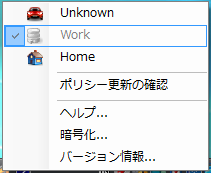
-
該当するロケーションをクリックします。
3.2.1 ネットワーク環境の保存
Endpoint Security Client 4.0が自動的にロケーションを変更できるように、前もってセキュリティポリシーでネットワーク環境を事前に設定しておくか、またはエンドユーザがネットワーク環境を保存しておく必要があります。ネットワーク環境を保存すると、現在のロケーションにネットワークパラメータが保存されます。ネットワーク環境を保存したあとでユーザがそのネットワーク環境に入ると、Endpoint Security Client 4.0により該当するロケーションに自動的に切り替えられます。Wi-Fiネットワーク環境で使用する場合、Endpoint Security Client 4.0は選択した単一のアクセスポイントにロックオン(LockOn™)します。
環境を保存するには次の操作を実行します。
-
タスクバーの[]アイコンを右クリックするとメニューが表示されます。
-
変更先のロケーションをクリックします。
-
[]アイコンを右クリックし、現在のロケーションにマウスを置いてサブメニューを表示します。次に、[ネットワーク環境の保存]をクリックして環境を保存します。
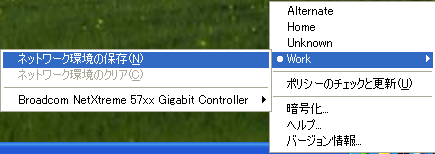
このネットワーク環境が前のロケーションに保存されている場合、新しいロケーションを保存するかどうかを確認するメッセージが表示されます。[]を選択すると、ネットワーク環境が現在のロケーションに保存され、前のロケーションから消去されます。[]を選択すると、ネットワーク環境が前のロケーションに保存されたままになります。
メモ:ESM管理者は任意のロケーションでネットワーク環境の保存機能を制限できます。
ロケーションにはネットワーク環境を追加で保存できます。たとえば、空港として定義されたロケーションが現在のポリシーに含まれている場合、モバイルユーザが訪れる各空港をこのロケーションに対応するネットワーク環境として保存できます。これにより、モバイルユーザが保存されている空港の環境に戻るたびに、Endpoint Security Client 4.0により自動的に空港ロケーションに切り替えられます。
3.2.2 Wi-Fi環境の保存
ユーザがWi-Fiアダプタを有効化すると、使用可能な多数のアクセスポイントを表示できます。 Wi-Fiアダプタは最初は1つのアクセスポイントにロックオンできますが、このアダプタの近くに多数のアクセスポイントが存在する場合には、アクセスポイントとの接続が解除され、無線接続マネージャによって信号強度の最も強いアクセスポイントへの切り替えが行われる場合があります。この場合には、現在のネットワーク動作が停止してしまうため、多くの場合ユーザはパケットを再送したり、企業ネットワークとのVPN接続を再度確立しなければならなくなります。
特定のアクセスポイントをロケーションのネットワーク環境パラメータとして保存すると、アダプタはそのアクセスポイントにロックオンするため、ユーザがそのアクセスポイントから物理的に離れない限り、接続が失われることはありません。そのアクセスポイントに戻ると、アダプタが自動的にアクセスポイントに関連付けられ、ロケーションが切り替わり、他のすべてのアクセスポイントは無線接続管理ソフトウェアからは見えなくなります。
Wi-Fi環境を保存するには次の操作を実行します。
-
接続管理ソフトウェアを起動して、目的のアクセスポイントを選択します。
メモ:無線接続を管理するようにESMセキュリティポリシーが設定されている場合には、ロケーションごとに接続管理ソフトウェアを無効にすることができます。
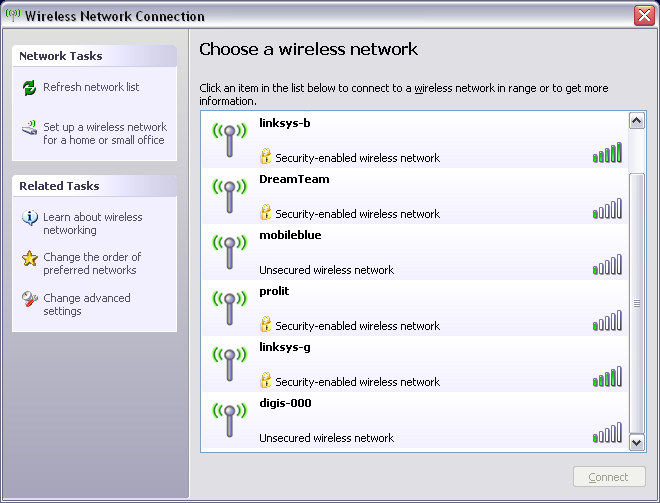
-
必要なセキュリティ情報(WEPまたはその他のセキュリティキー)を指定し、[]をクリックします。
-
セクション 3.2.1, ネットワーク環境の保存に示されているように手順を完了して、この環境を保存します。
3.2.3 保存した環境の削除
保存したネットワーク環境をロケーションから削除するには次の操作を実行します。
-
タスクバーの[]アイコンを右クリックするとメニューが表示されます。
-
該当するロケーションに変更します。
-
[]アイコンを右クリックし、現在のロケーションを選択するとサブメニューが表示されます。
-
[]をクリックして環境を消去します。
メモ:この操作を行うと、このロケーションに対して保存したすべてのネットワーク環境が消去されます。